Hvordan Build.prop for ekstra kompatibilitet
Du kan for inkompatible apper kjøres på enheten din ved å redigere build.prop-systemet i enheten.
Noen apps kan ikke kjøre på enheten din fordi de ikke er kompatible. Dette skjer mye.
Det kan skyldes telefonen din og hvordan den er identifisert i Google Play. Appen du prøver å installere, kan begrenses til en rekke enheter bare på grunn av begrenset støtte.
For problemer som dette kan du lure Google Play ved å redigere build.prop-filen til enheten din. Det tar en enkel prosedyre, men med mange farer. Hvis du virkelig vil redigere filen, må du møte risikoen og begynne å kjøre Nandroid-sikkerhetskopiering av alt som er lagret i enheten. Telefonen din må også være forankret.
For å gjøre denne prosessen vellykket må du følge instruksjonene nøye. Vær nøye med å følge prosessen akkurat som du ville i Windows Registry.
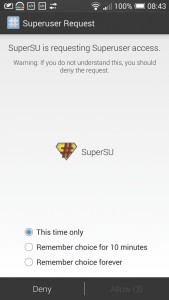
-
Pass på at Android er røpt
Din Android-telefon må være rotfestet før du får tilgang til build.prop-filen. Denne prosedyren varierer avhengig av enhetens produsent. HTC har for eksempel verktøy som lar deg rote mens andre ikke har det. Du kan finne litt hjelp på XDA-Developers.com.
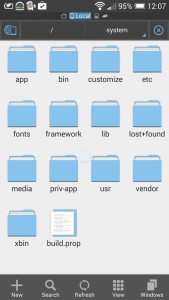
- Finn build.prop-fil
Last ned og installer app Tasker fra Play-butikken. Følg informasjonen på skjermen, og fortsett til du kommer til hovedskjermbildet, Profiler / Oppgaver / Scener. Kontroller at profilfanen er valgt og trykk på + funnet på skjermens nederste for å kunne lage den første profilen.
-
Sikkerhetskopieringsdata
Pass på at dataene dine er fullt sikkerhetskopiert med Nandroid ROM-sikkerhetskopiering. Hvis ikke, opprett en build.prop kopi og lagre den på et SD-kort eller skylagring. Dette er nyttig hvis noe går galt.
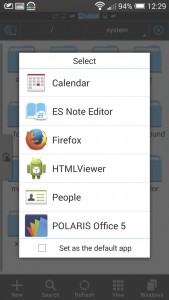
-
Åpne build.prop og rediger
Sørg for at du har en tekstredigerer slik at du kan redigere build.prop-filen. Åpne filen fra ES File Explorer. Du vil se en liste over apper i samlingen. ES Note Editor-appen anbefales sterkt for best resultat.
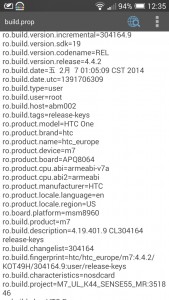
- Forklaring av build.prop
Build.prop er i utgangspunktet ID av enheten. Det skisserer modellen og annen informasjon for Google Play, i tillegg til appene. Du kan redigere disse detaljene for å kontrollere hvordan du vil at appene skal kjøre. Du finner modellen på enheten din i listen ro.product.model.
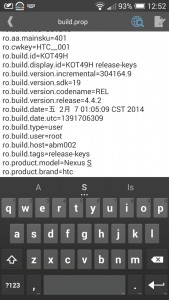
-
Forkledning enhet
Du kan nå justere visse felt fra build.prop-filen, slik at enheten din kan gjøres kompatibel med enkelte apper. Endre ro.build.version.release = sammen med ro.product.model =. Uttrykket ro.build.version.release = angir din Android-versjon. Du må også endre ro.product.brand = slik at du kan merke ditt håndsett igjen.
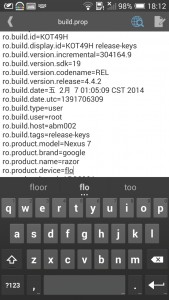
- Flere endringer
Hvis du ikke ser noen endringer ennå, finner du ro.product.name =, ro.product.device =, ro.product.manufacturer = og ro.build.fingerprint =. Sjekk XDA-Developers.com som referanse for å endre build.prop innstillinger.
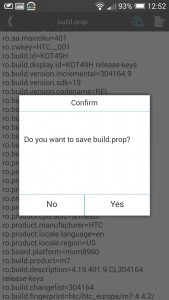
- Lagre build.prop og installer app
Lagre den redigerte build.prop-filen ved å trykke på tilbakeknappen på enheten. Bare godta hver forespørsel og start Android på nytt. Du kan nå velge appen du vil laste ned og installere fra Google Play.
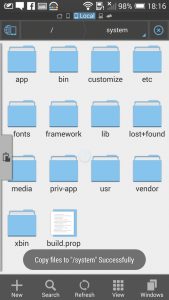
- Boot Loop For Help
Igjen, denne prosessen er risikabelt. Hvis det skulle oppstå feil, vil enheten ikke starte opp riktig. Du kan gjenopprette Nandroid-sikkerhetskopiering eller gjenopprette build.prop-filen fra sikkerhetskopien du lagret i SD-kortet eller skylagring.
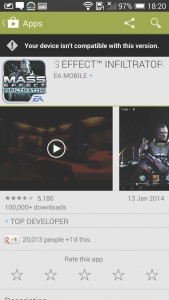
- Google Play
Apper som du tvinger til å installere på telefonen etter redigering av build.prop kan forårsake skade på enheten din. Forsøk aldri å installere noe før du har forsikret deg om at den går bra med enheten.
Har du spørsmål? Eller vil du dele din erfaring etter denne opplæringen?
Legg igjen en kommentar nedenfor.
EP
[embedyt] https://www.youtube.com/watch?v=y4c-A4dgHCs[/embedyt]
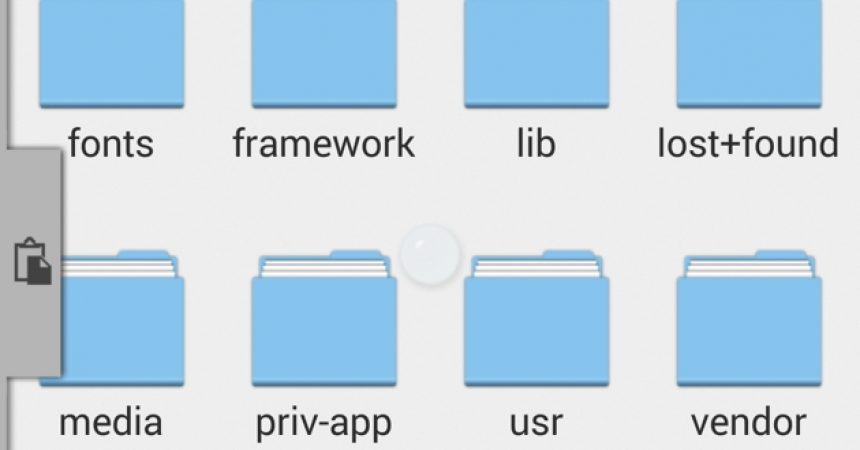
![Rooting Galaxy Tab Pro 12.2 (LTE) SM-T905 [Android 4.4.2 KitKat] Rooting Galaxy Tab Pro 12.2 (LTE) SM-T905 [Android 4.4.2 KitKat]](https://www.android1pro.com/wp-content/uploads/2015/10/A1-2-270x225.jpg)

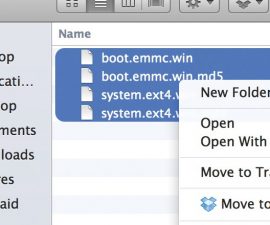



God dag! Gibt es eine Möglichkeit, die Android-Version zu ändern, ohne andere Geräteeinstellungen zu ändern? Ich möchte ein SAMSUNG Galaxy Y Pro B5510 kaufen (weich ich Smartphones mit einer physischen Tastatur mag), aber ich fürchte, that can keine apps who WhatsApp installieren, zum Beispiel, weil das Gerät Android 2.3 hat. Ist es möglich, diese Änderung vorzunehmen, ohne das Gerät zu beschädigen?
Finn Whatsapp-versjonen som er kompatibel med Android-versjonen du ønsker, ved å gjøre et lite Google-søk.
Dette skal fungere uten problemer.